[2.1 创建Docker网络](#2.1 创建Docker网络)
[2.2 拉取镜像](#2.2 拉取镜像)
[2.3 创建挂载目录](#2.3 创建挂载目录)
[2.4 添加配置文件](#2.4 添加配置文件)
[2.5 创建es容器](#2.5 创建es容器)
[2.6 测试Elasticsearch是否安装成功](#2.6 测试Elasticsearch是否安装成功)
[3.1 拉取镜像](#3.1 拉取镜像)
[3.2 创建挂载目录](#3.2 创建挂载目录)
[3.3 添加配置文件](#3.3 添加配置文件)
[3.4 创建Logstash容器](#3.4 创建Logstash容器)
[四、安装 Filebeat](#四、安装 Filebeat)
[4.1 下载 filebeat](#4.1 下载 filebeat)
[4.2 配置 filebeat.yml](#4.2 配置 filebeat.yml)
[4.3 启动 filebeat](#4.3 启动 filebeat)
[4.4 效果展示](#4.4 效果展示)
[5.1 拉取镜像](#5.1 拉取镜像)
[5.2 创建挂载目录](#5.2 创建挂载目录)
[5.3 添加配置文件](#5.3 添加配置文件)
[5.4 创建kibana容器](#5.4 创建kibana容器)
[5.5 验证 Kibana 是否安装成功](#5.5 验证 Kibana 是否安装成功)
[5.6 查看索引管理](#5.6 查看索引管理)
[5.7 创建数据视图](#5.7 创建数据视图)
一、ELK简介
Elastic Stack(也称为 ELK Stack)是公认的日志监测领域的领导者,拥有业界最广泛、最全面的系列日志数据源,是备受欢迎的免费开放日志平台。官网地址为:Elasticsearch:官方分布式搜索和分析引擎 | Elastic
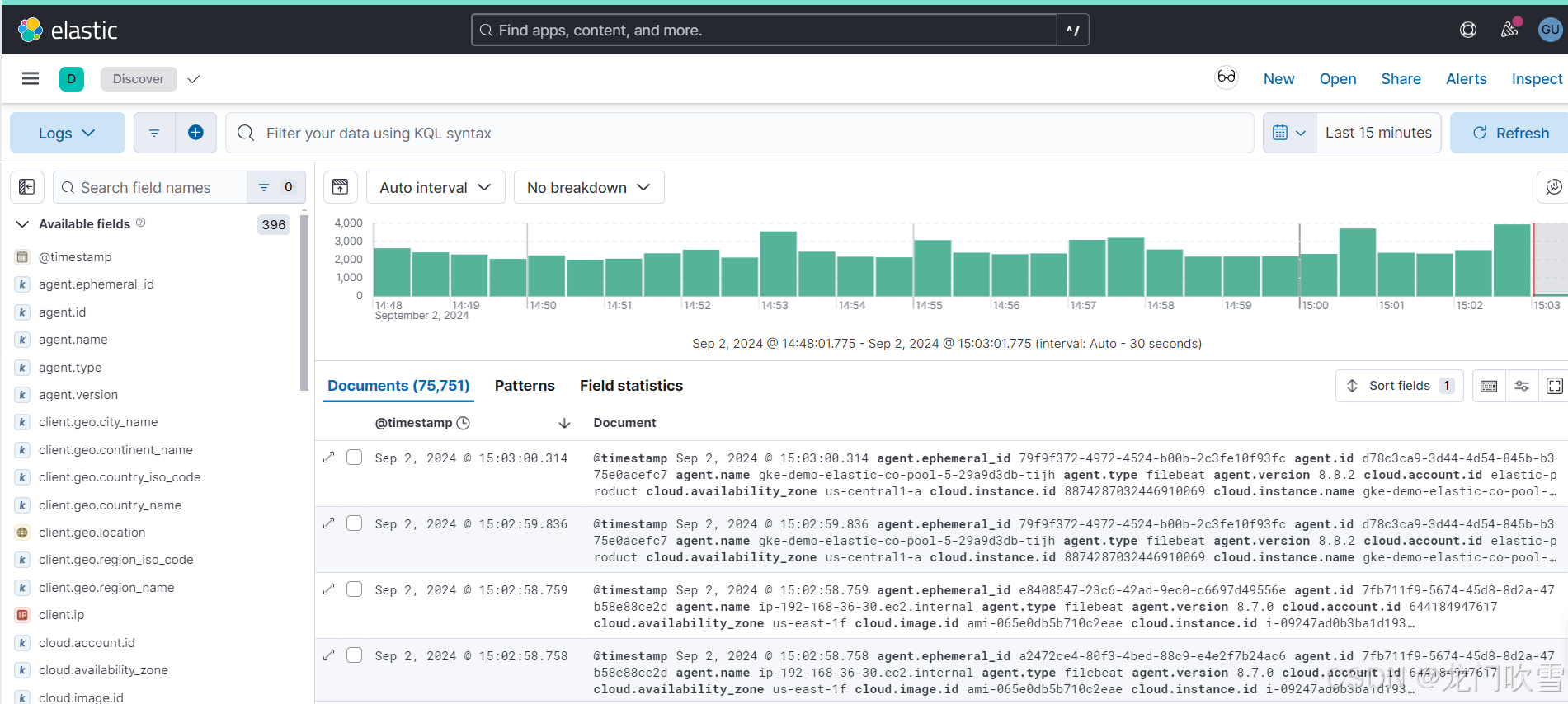
ELK Stack是软件集合Elasticsearch、Logstash、Kibana的简称,用于对日志文件数据进行抽取、分析、存储、展示的日志引擎。
- Elasticsearch:
支持全文索引的分布式存储和索引引擎,用于存储从Logstash或Beats接收到的数据
- Logstash:
日志分析工具,用来对日志数据进行分析和过滤,将处理后的数据发送给Elasticsearch
- Kibana:
可视化工具,主要负责查询 Elasticsearch 的数据并以可视化的方式展现给业务方
- Beats:
通过配置文件指定数据源和输出目标,然后定期从数据源采集数据,并将数据发送到Logstash或Elasticsearch。 Beats比Logstash更轻量、性能更高,常用工具包括:FileBeat、Metricbeat、Packetbeat等
ELK框架如下:
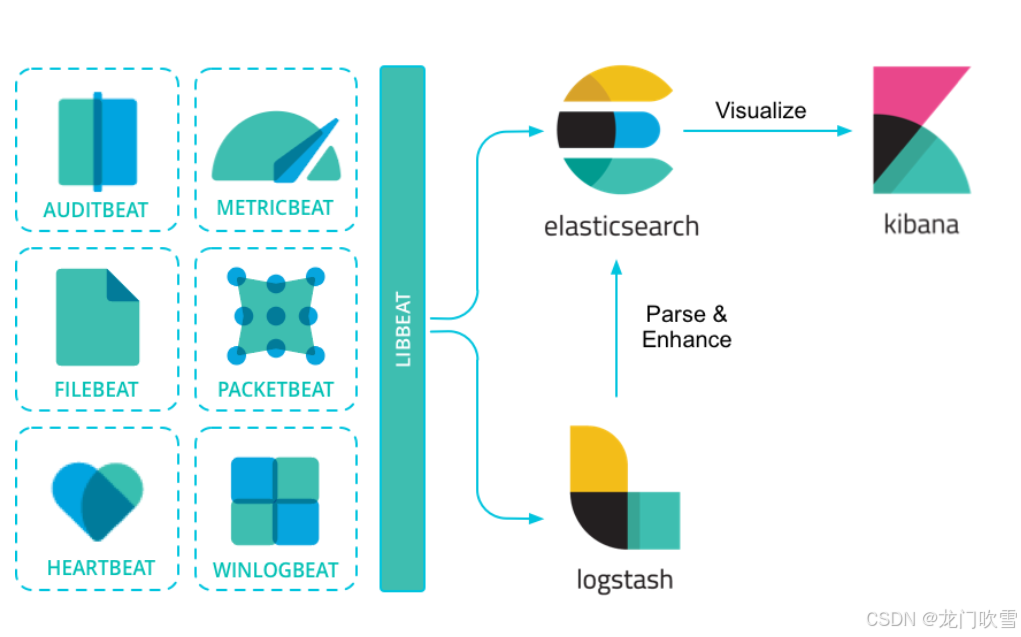
二、docker安装Elasticsearch
官网安装说明:
Install Elasticsearch with Docker | Elasticsearch Guide [8.15] | Elastic
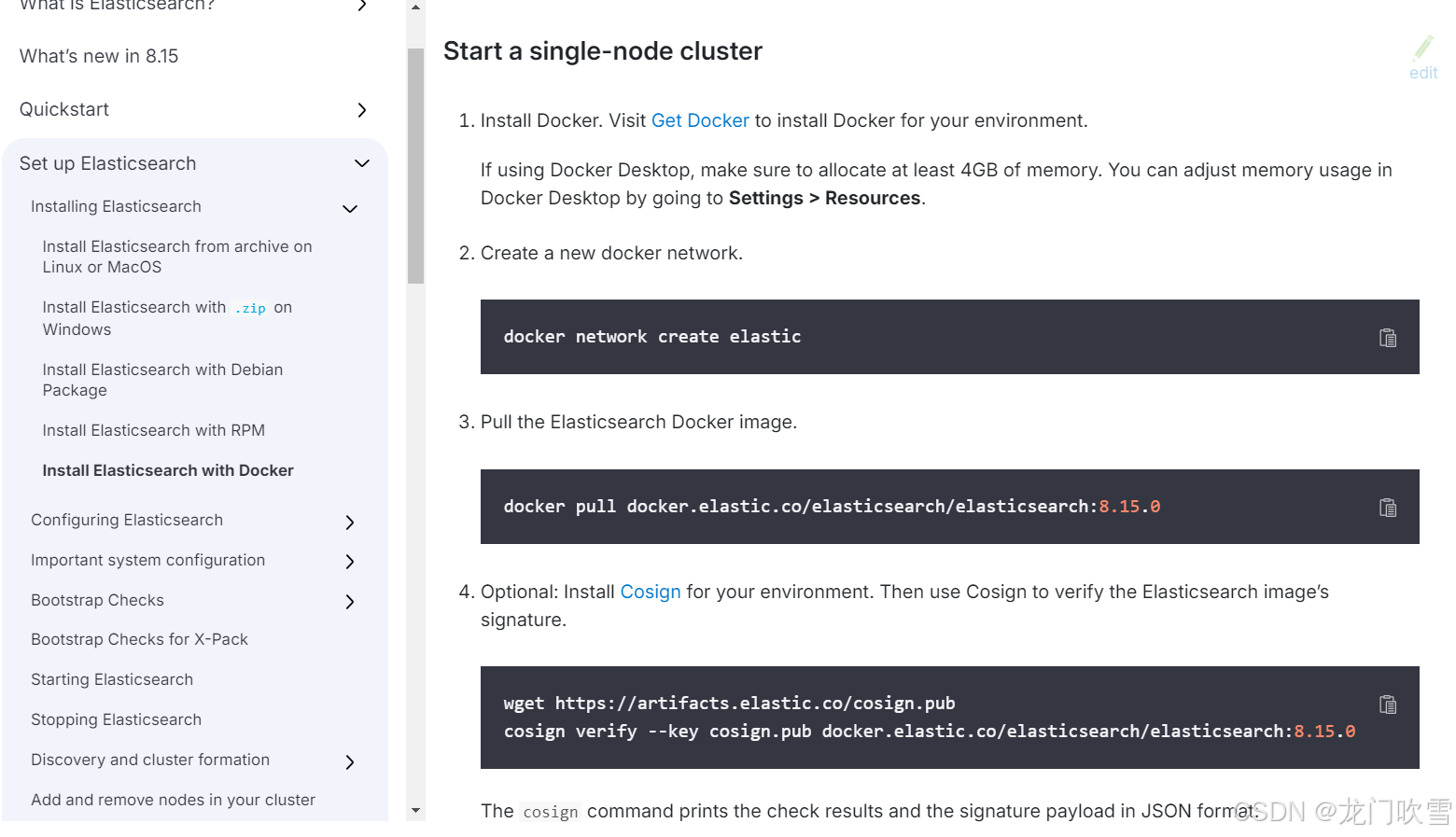
注意:首先看官网安装步骤及说明。我之前在docker中直接拉取的 elasticsearch 镜像,安装后容器总是在重启中,可能是环境配置项与elasticsearch版本不符(发现是5年前创建的版本)。最后拉取最新的8.15.0版本才解决,所以首先根据官网说明操作,避免无谓的踩坑!
2.1 创建Docker网络
需要Elasticsearch与Kinaba容器互联,因此首先创建网络,以便能直接通过容器名相互访问:
bash
docker network create elk_net2.2 拉取镜像
在Elasticsearch官网中查找最新版本,以目前的8.15.0版本为例:
bash
docker pull docker.elastic.co/elasticsearch/elasticsearch:8.15.0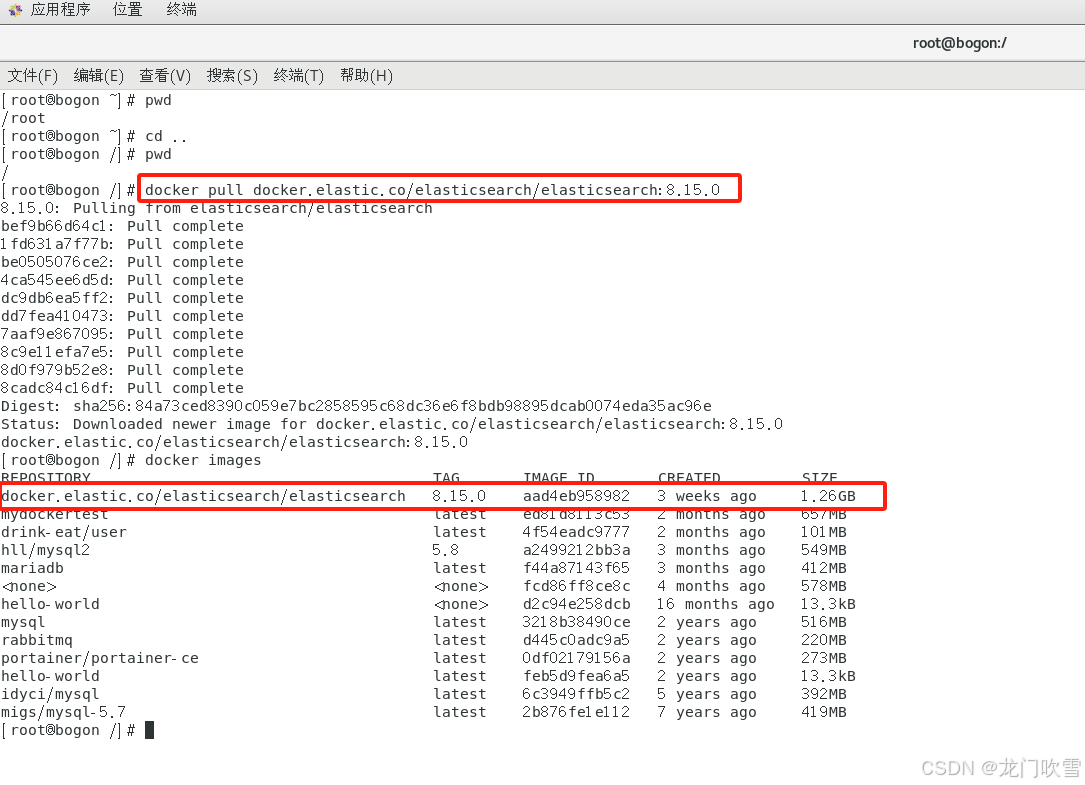
2.3 创建挂载目录
bash
# 新增宿主机目录,用于保存es配置文件及数据
mkdir -p /usr/local/es/data /usr/local/es/config /usr/local/es/plugins
# 增加读写权限
chmod 777 /usr/local/es/data
chmod 777 /usr/local/es/config
chmod 777 /usr/local/es/plugins2.4 添加配置文件
新建elasticsearch.yml文件
bash
vim /usr/local/es/config/elasticsearch.yml在编辑框中输入以下配置内容,然后按esc键退出编辑模式,输入:wq保存并退出
bash
cluster.name: "elastic" # es集群名称
network.host: 0.0.0.0
http.cors.enabled: true
http.cors.allow-origin: "*"
#开启密码校验,若开启就必须要设置密码
xpack.security.enabled: false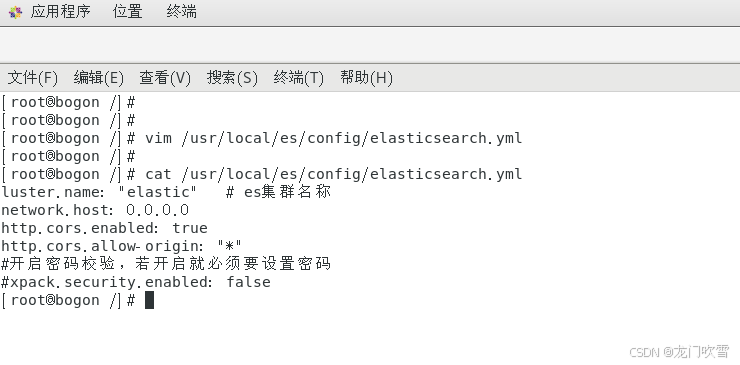
2.5 创建es容器
bash
docker run --name es -p 9200:9200 -p 9300:9300 \
--network elk_net \
--restart=always \
-e "discovery.type=single-node" \
-e "ES_JAVA_OPTS=-Xms512m -Xmx512m" \
--privileged \
-v /usr/local/es/config/elasticsearch.yml:/usr/share/elasticsearch/config/elasticsearch.yml \
-v /usr/local/es/data:/usr/share/elasticsearch/data \
-v /usr/local/es/plugins:/usr/share/elasticsearch/plugins \
-d docker.elastic.co/elasticsearch/elasticsearch:8.15.0上述命令的解释:
bash
docker run -d:设置容器后台运行
--name es:给es容器取的名字
-e "ES_JAVA_OPTS=-Xms512m -Xmx512m":设置堆内存大小,这里是因为我的虚拟机内存总共只有2G,所以设置的比较小,你自己设置不要低于这个内存大小,否则会出现内存溢出的报错
-e "discovery.type=single-node":设置的启动模式为非集群模式
-v /usr/local/es/config/elasticsearch.yml:/usr/share/elasticsearch/config/elasticsearch.yml: 挂载数据卷,绑定es的配置目录
-v /usr/local/es/data:/usr/share/elasticsearch/data:挂载数据卷,绑定es的数据目录
-v /usr/local/es/plugins:/usr/share/elasticsearch/plugins:挂载数据卷,绑定es的插件目录
--privileged:授予数据卷访问权
--network elk_net:加入elk_net的网络中,就是我们刚刚创建的,如果你不是这个名字根据你的实际情况去修改
-p 9200:9200:端口映射,9200暴露的是用户访问的http端口
-p 9300:9300:端口映射,9300暴露的是es各个节点互联的端口,这个端口我们单点模式现在用不到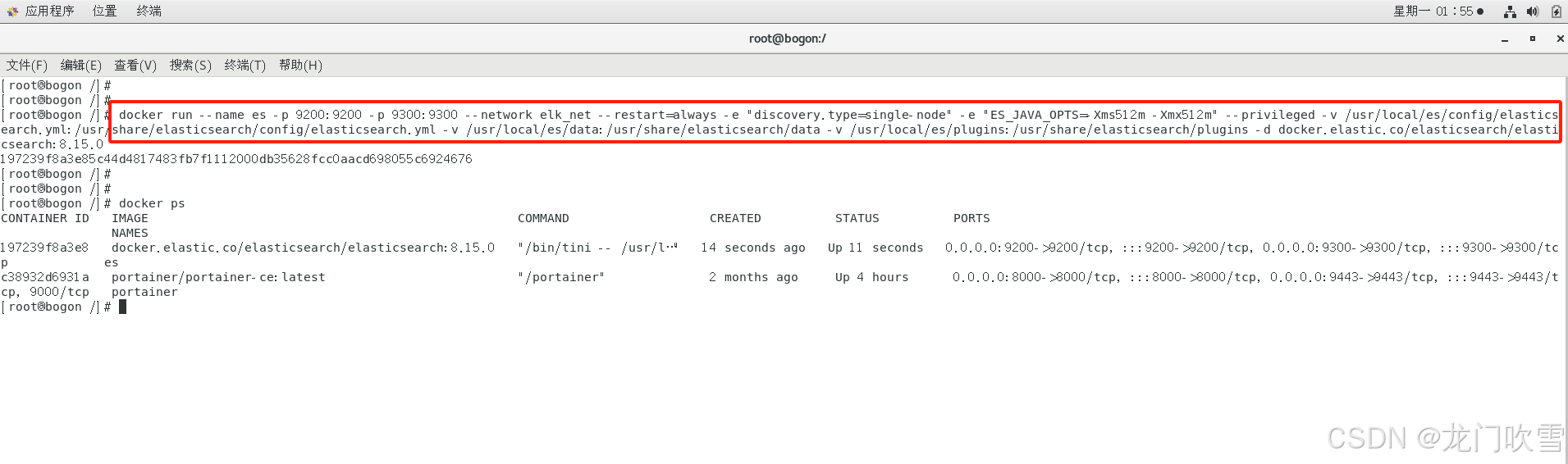
2.6 测试Elasticsearch是否安装成功
在浏览器中输入宿主机IP及端口9200(第5步中映射的elasticsearch端口),返回如下内容,表示安装成功。
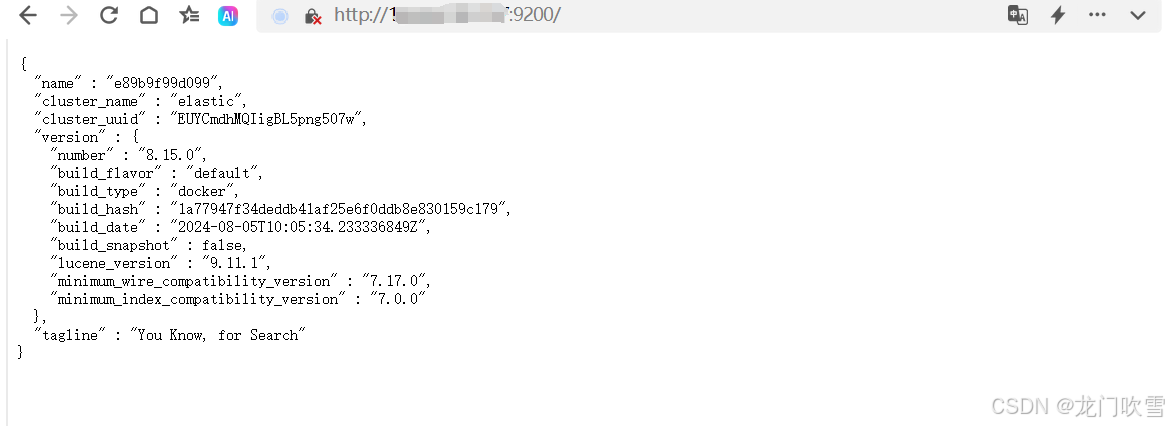
注意:如果是在阿里云上部署,需要将9200、9300等端口添加到安全组
三、docker安装Logstash
3.1 拉取镜像
bash
docker pull docker.elastic.co/logstash/logstash:8.15.03.2 创建挂载目录
bash
# 新增宿主机目录,用于保存es配置文件及数据
mkdir -p /usr/local/logstash/data /usr/local/logstash/config
# 增加读写权限
chmod 777 /usr/local/logstash/data
chmod 777 /usr/local/logstash/config3.3 添加配置文件
①logstash.yml:设置logstash运行参数等
bash
vim /usr/local/logstash/config/logstash.yml在文件logstash.yml编辑框中输入以下配置内容,然后按esc键退出编辑模式,输入:wq保存并退出
node.name: "logstash001" #节点名称
http.host: "0.0.0.0"
xpack.monitoring.enabled: false #设置禁用X-Pack监视功能
②pipelines.yml:用于指定在一个logstash中运行多个管道的配置文件,在启动logstash时他会自动加载 pipelines.yml 中指定的path.config下的所有的管道配置文件conf合并成一个整体的配置文件
bash
vim /usr/local/logstash/config/pipelines.yml在文件pipelines.yml编辑框中输入以下配置内容,然后按esc键退出编辑模式,输入:wq保存并退出
This file is where you define your pipelines. You can define multiple.
#For more information on multiple pipelines,see the documentation:https://ww.elastic.co/guide/en/logstash/current/multiple-pipelines.html
#可以在这个配置文件中定义多个管道,用于从多个数据源中获取信息
- pipeline.id: pipeline001 #管道id
path.config: "/usr/local/logstash/config/*"
③pipeline001.conf:配置管道的输入及输出
bash
vim /usr/local/logstash/config/pipeline001.conf在文件pipeline001.conf编辑框中输入以下配置内容,然后按esc键退出编辑模式,输入:wq保存并退出
#获取/usr/share/logs/*下的文件输出到es中
input {
file {
path => ['/nginxproxymanager/data/logs/*']
type => "nginx-log"
}
}
filter{
#json{
#将message作为解析json的字段
#source =>"message
#}
}
output{
if [type] == "nginx-log"{
elasticsearch {
hosts => ["es:9200"]
inde x=> "nginx-log-%{+YYYY-MM-dd}"
user => "root"
password => "123456"
}
}
}
3.4 创建Logstash容器
bash
docker run -d --privileged=true \
--restart=always \
--name=logstash \
--network elk_net \
-p 5047:5047 -p 9600:9600 \
-v /usr/local/logstash/config:/usr/share/logstash/config \
-v /usr/local/logstash/config/logstash.yml:/usr/share/logstash/config/logstash.yml \
-v /usr/local/logstash/config/pipelines.yml:/usr/share/logstash/config/pipelines.yml \
-v /nginxproxymanager/data/logs:/usr/share/logs \
docker.elastic.co/logstash/logstash:8.15.0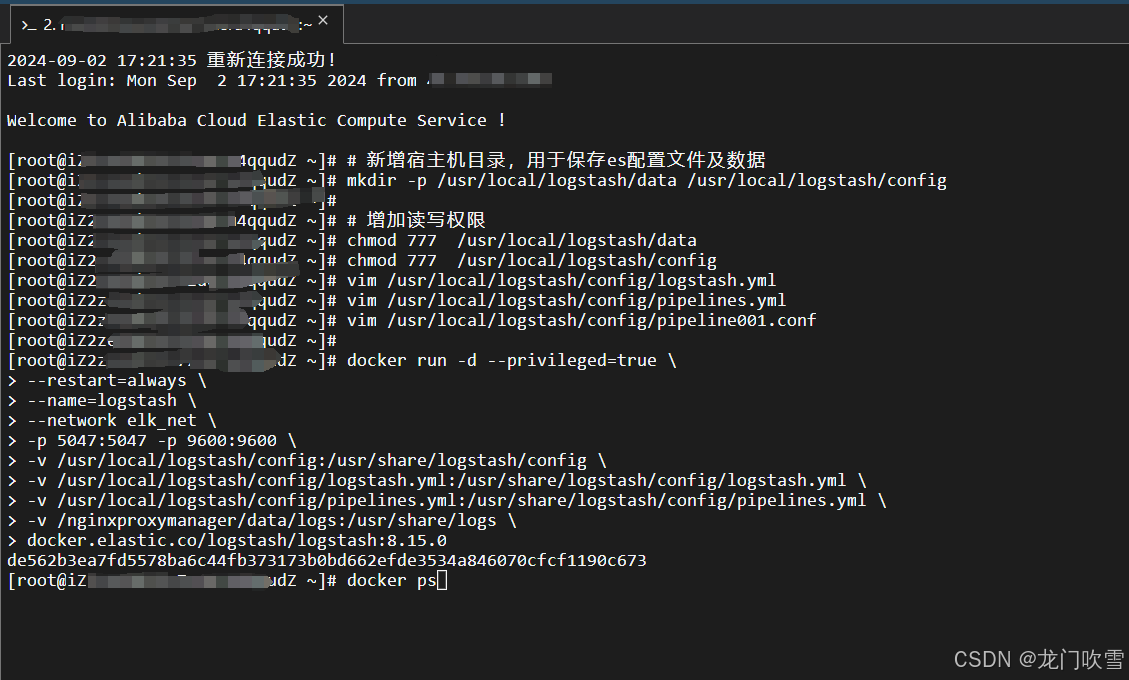
四、安装 Filebeat
官网安装指南:
Filebeat quick start: installation and configuration | Filebeat Reference [8.15] | Elastic
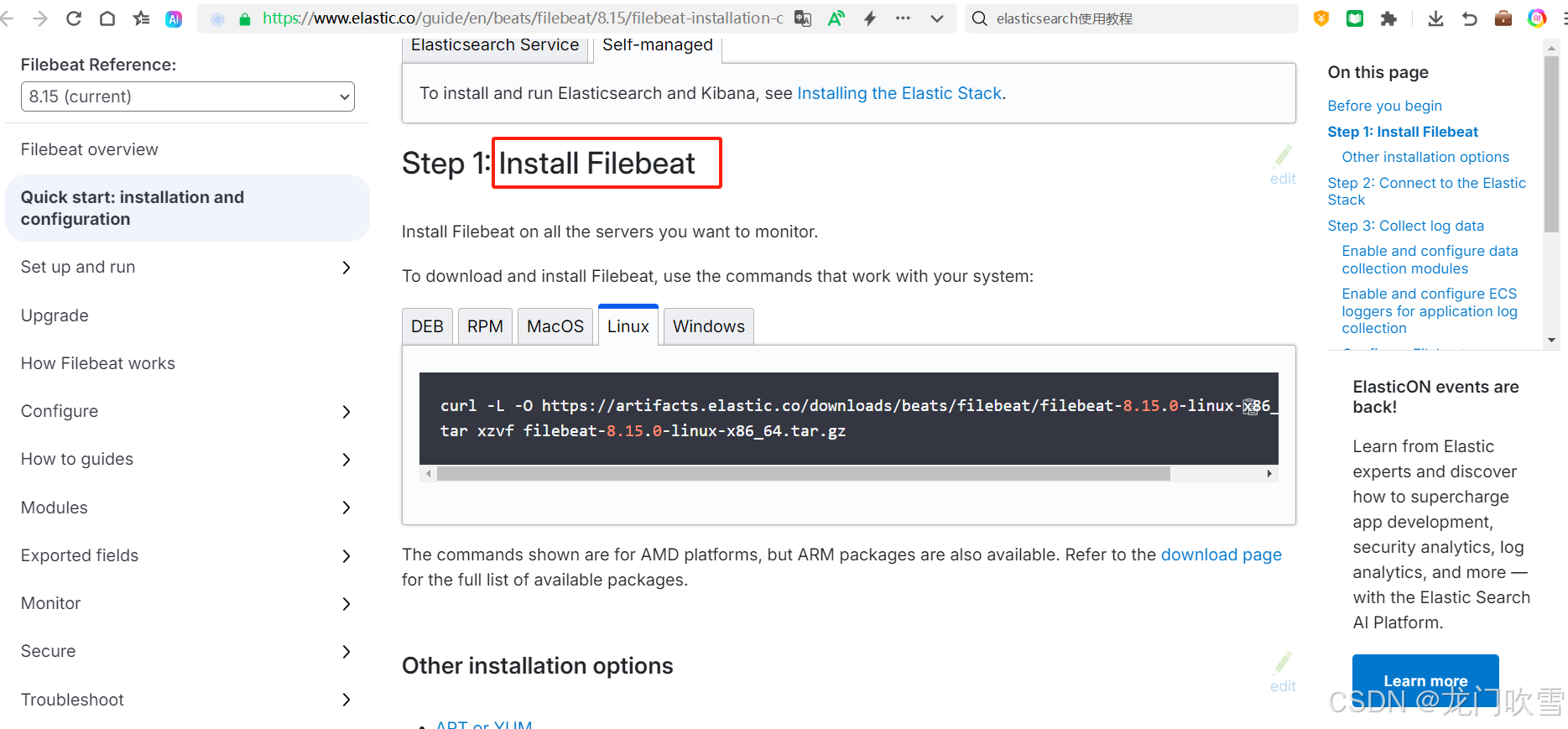
4.1 下载 filebeat
首先以在windows下安装为例,
①点击下载filebeat-8.15.0-windows-x86_64.zip,注意下载与 elasticsearch 对应的版本
②解压到 C:\Program Files\filebeat 文件夹
③进行到window命令窗口,并执行下面的命令
> cd 'C:\Program Files\Filebeat'
> .\install-service-filebeat.ps1
linux环境下安装:
curl -L -O https://artifacts.elastic.co/downloads/beats/filebeat/filebeat-8.15.0-linux-x86_64.tar.gz
tar xzvf filebeat-8.15.0-linux-x86_64.tar.gz
4.2 配置 filebeat.yml
在filebeat根目录下打开filebeat.yml,按如下步骤配置:
①配置Filebeat inputs
filebeat.inputs:
- type: filestream #输入类型,包括log、filestream等
id: my-filestream-id
enabled: true #默认false,需要写为true
paths: # 采集日志的目录,可以添加多个
- D:\HLLPos25\log\*
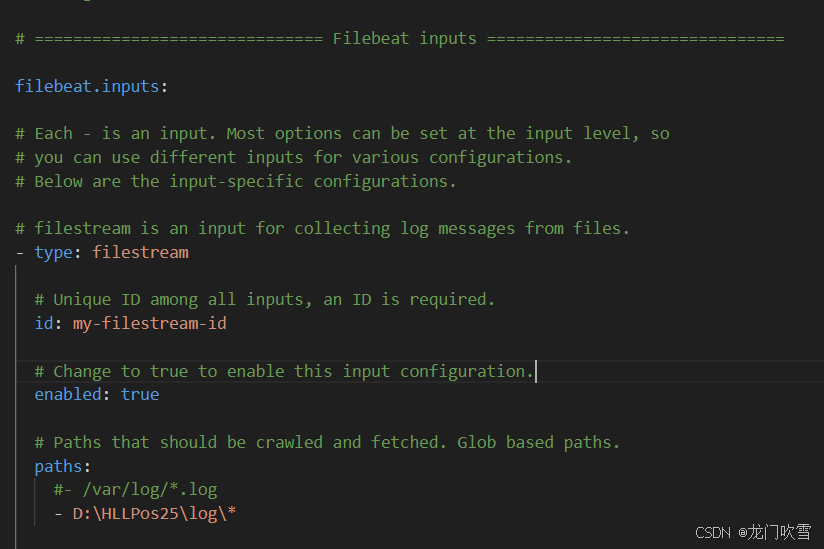
日志内容示例:
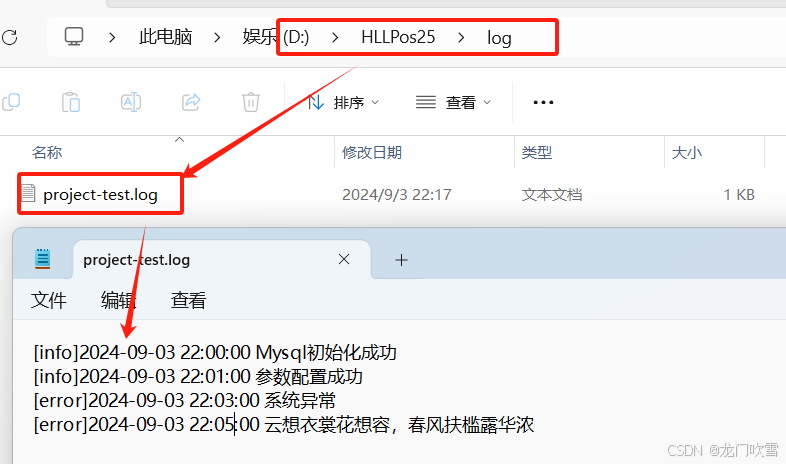
②配置Kibana
配置kibana地址(需先按第五大步骤安装好kibana),以便日志可视化。
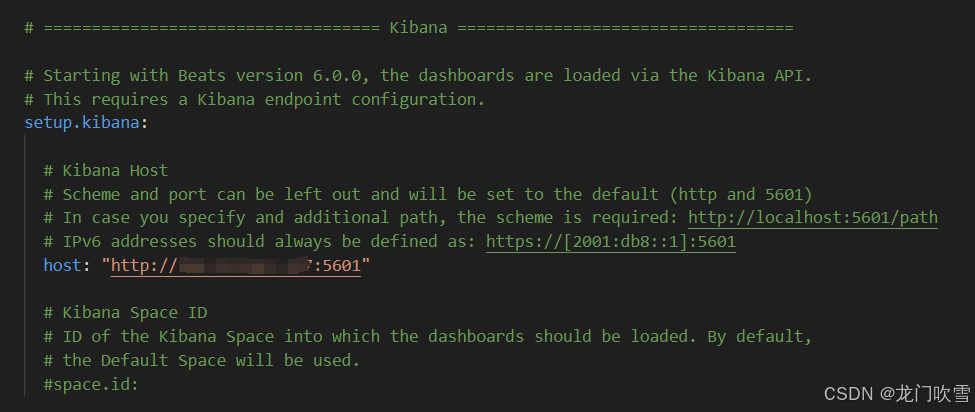
③配置Outputs
配置filebeat采集的日志的输出路径,可输入到:elasticsearc、logstash、kafka、redis等。以输出到 elasticsearch 为例:
output.elasticsearch:
hosts: ["http://182.92.181.157:9200"] #elasticsearch服务地址
indices: #索引列表,如果不添加索引,则默认计入形如filebeat-8.15.0-2024.09.03索引中
日志内容中含有 error 字符串的日志都被划分到error-8.15.0-2024.09.03 索引中
- index: "error-%{[agent.version]}-%{+yyyy.MM.dd}"
when.contains:
message: "error"
- index: "info-%{[agent.version]}-%{+yyyy.MM.dd}"
when.contains:
message: "info"

4.3 启动 filebeat
windows命令窗口中运行(注意在filebeat根目录下):
.\filebeat -c filebeat.yml -e
或者将 filebeat 安装为window服务,当监控的日志目录下日志发生变化时,filebeat将采集日志上传到elasticsearch等
linux下启动:
./filebeat setup -e
4.4 效果展示
在kibana中查询日志(具体操作见5.6),如下图显示:
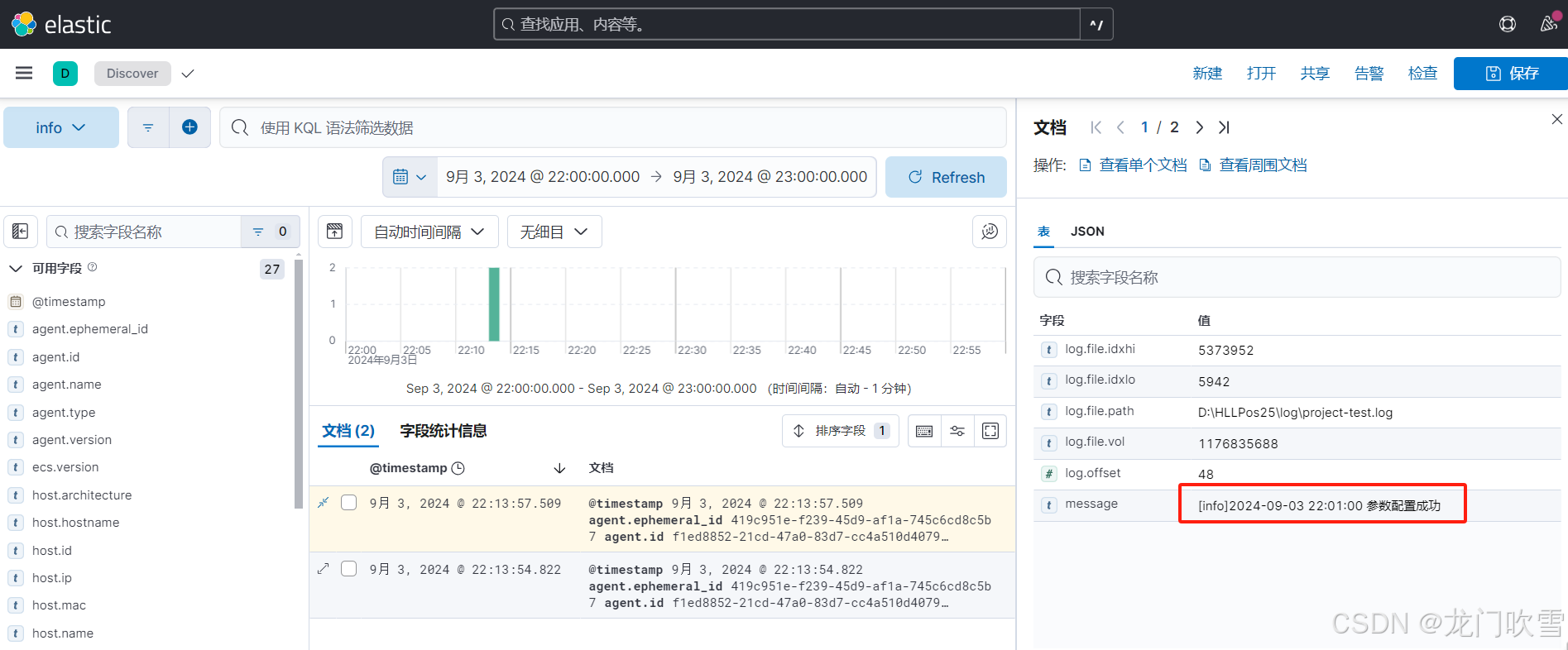
五、docker安装Kibana
5.1 拉取镜像
bash
docker pull docker.elastic.co/kibana/kibana:8.15.05.2 创建挂载目录
bash
mkdir -p /usr/local/kibana/config /usr/local/kibana/data
chmod 777 /usr/local/kibana/data
chmod 777 /usr/local/kibana/config5.3 添加配置文件
bash
vim /usr/local/kibana/config/kibana.yml在文件kibana.yml编辑框中输入以下配置内容,然后按esc键退出编辑模式,输入:wq保存并退出
server.name: kibana
server.host: "0.0.0.0"
xpack.monitoring.ui.container.elasticsearch.enabled: true
elasticsearch.hosts: ["http://es:9200"] #elasticsearch服务地址
elasticsearch.username: "root"
elasticsearch.password: "123456"
elasticsearch.requestTimeout: 50000
i18n.locale: "zh-CN" #中文ui界面
5.4 创建kibana容器
bash
docker run -d \
--restart=always \
--name kibana \
--network elk_net \
-p 5601:5601 \
--privileged \
-v /usr/local/kibana/config/kibana.yml:/usr/share/kibana/config/kibana.yml \
-e ELASTICSEARCH_HOSTS=http://es:9200 \
docker.elastic.co/kibana/kibana:8.15.0其中 e ELASTICSEARCH_HOSTS=http://es:9200 表示Kibana的数据来源为http://es:9200,即在第二步中安装的容器名为 es(es和kibana设置了相同的network网络,所以可以通过容器名相互访问) 的 Elasticsearch。

5.5 验证 Kibana 是否安装成功
在浏览器中输入docker容器宿主机IP及Kibana默认端口5601,用户名为root,密码为123456,出现如下内容表示安装成功:
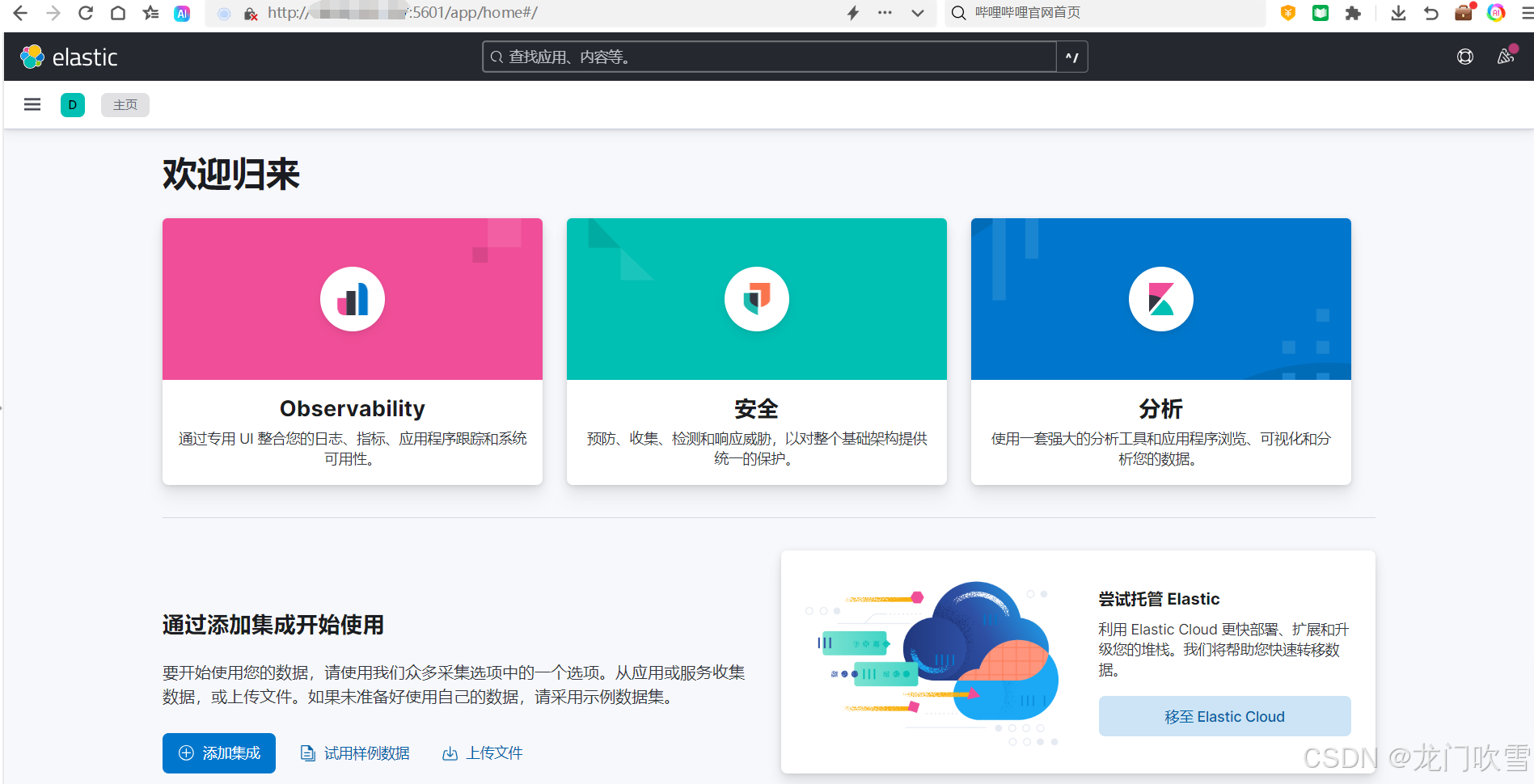
注意:
1、如果是在阿里云上部署,需要将5601等端口添加到安全组
2、kibana.yml配置文件中增加 i18n.locale: "zh-CN" ,会显示为中文界面,否则默认为英文界面
5.6 查看索引管理
进入Kibana的管理->数据->索引管理,可查看到如下索引列表:
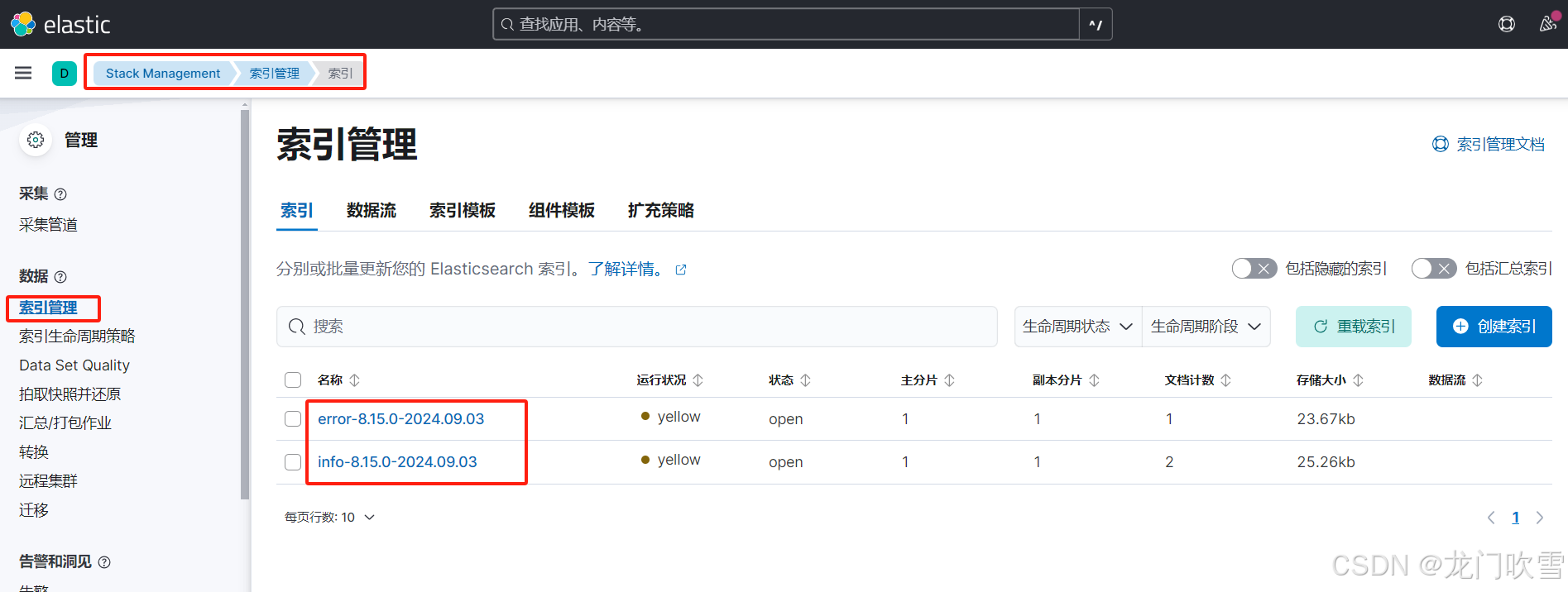
这是因为在4.2步骤中配置了output 索引,当含有info、error的日志内容通过filebeat上传后,在kibana索引管理中可查看到对应的索引;如果没配置output索引,这里默认出现 filebeat-8.15.0-2024.09.03 索引。
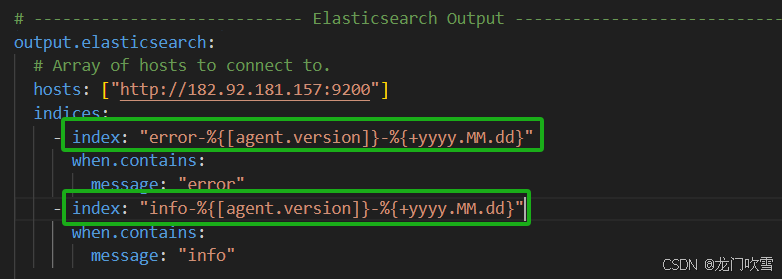
5.7 创建数据视图
kibana查询日志需要先创建数据视图,匹配上一步中的索引,步骤如下:
Discovery->创建数据视图->保存视图:
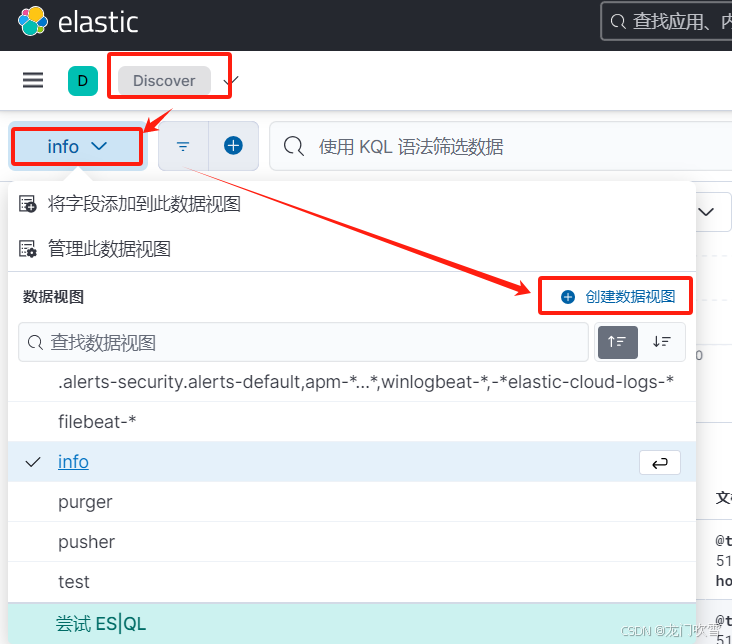
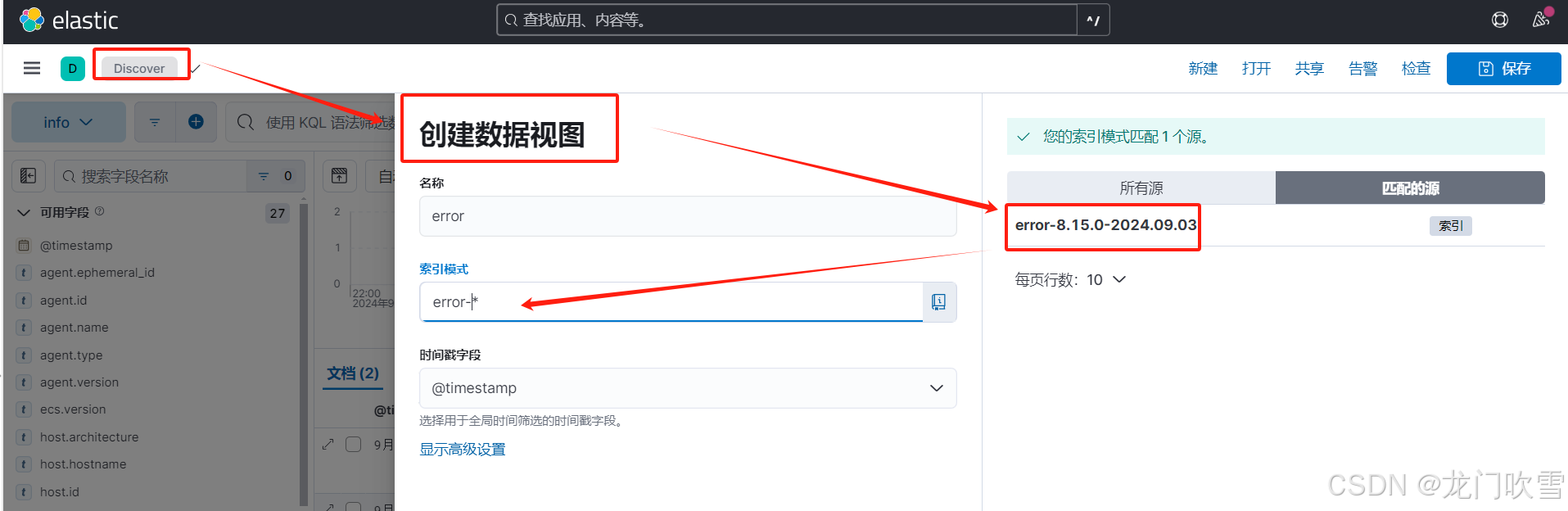
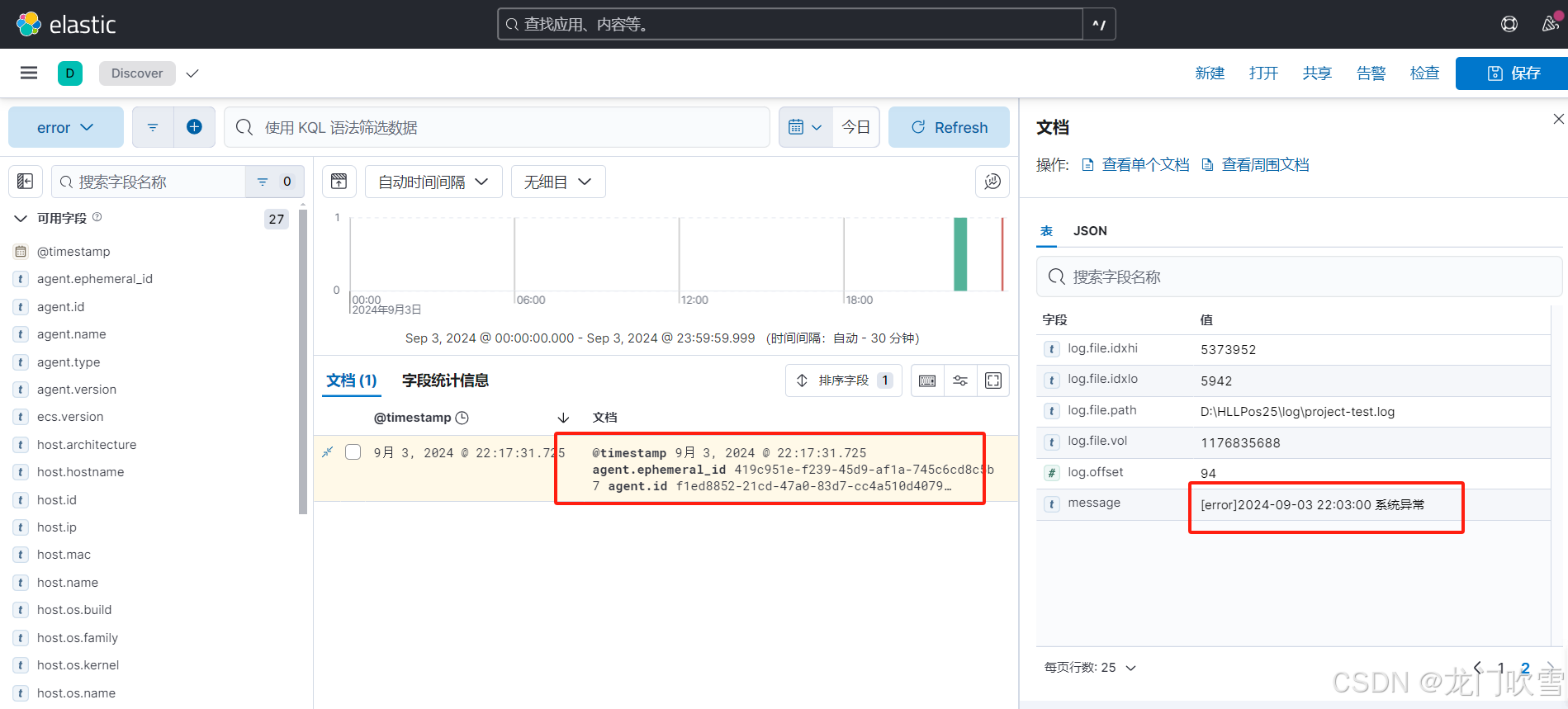
总结:本文总只配置了 ELK Stack 中的基本功能,Filebeat 输出到kafka、redis等功能还未进行探索,有时间或项目需求时再根据官网进行研究。